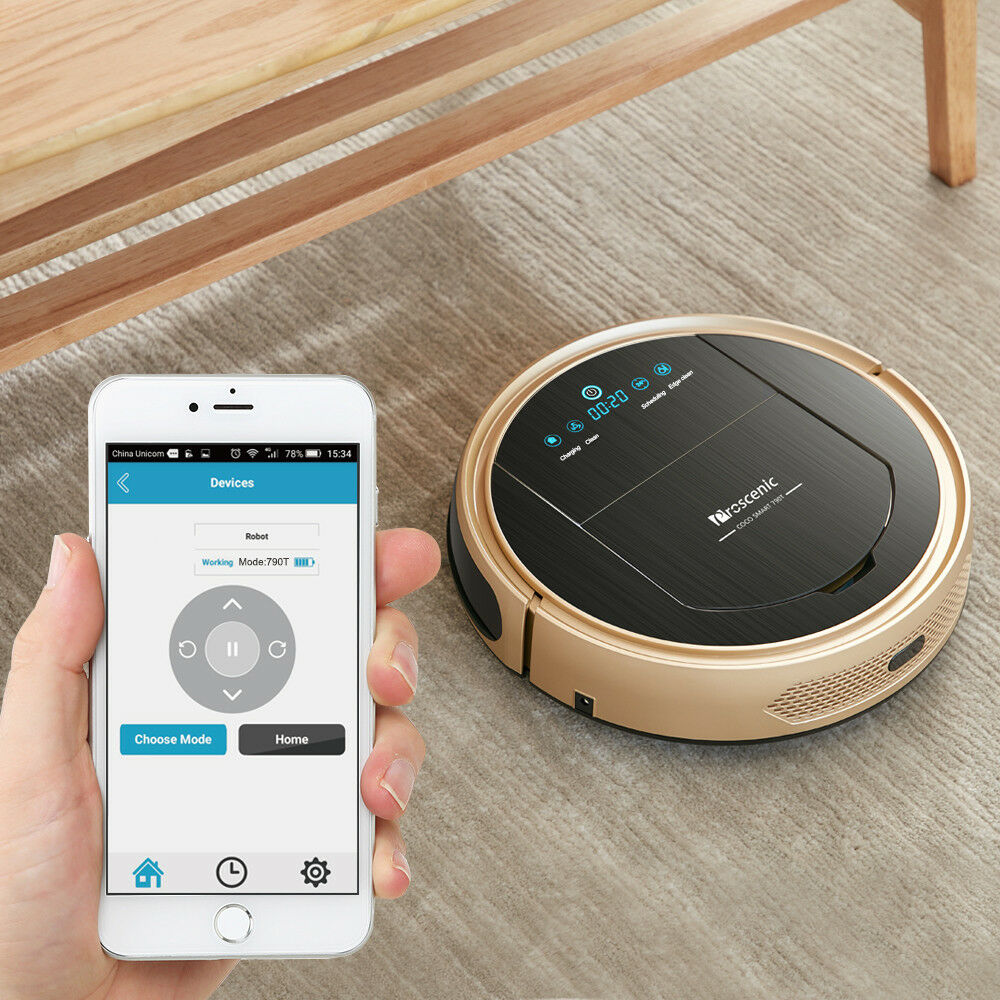Фирмвер за роботски усисивач
Произвођачи су релативно недавно почели да инсталирају гласовне модуле у аутоматизоване роботске усисиваче. Нема сваки модел сличну функцију, али још мање има гласовну глуму на руском језику. Ово није сасвим згодно за домаћег купца, тако да су постојали мајстори који су могли да преокрену уређај тако да говори руски.

Садржај чланка
Како флешовати роботски усисивач?
Да би добили уређај који не само да добро чисти посао, већ је и способан да издаје сложене реченице на свом матерњем језику, корисници често бирају усисиваче из Ксиаоми линије. Управо ова компанија производи уређаје који се могу поново флешовати.
Производи других компанија можда неће реаговати на инсталацију новог говорног пакета или ће захтевати велике техничке промене да бисте добили оно што желите.
Корак по корак водич за поновну инсталацију Ксиаоми прве генерације
Да бисте русификовали или инсталирали оригинални пакет гласа на усисивачу, користите водич:
- Преузмите гласовни пакет и фирмвер на руском језику на свој паметни телефон.
- Ресетујте подешавања бежичне мреже директно на уређају. Да бисте то урадили, потребно је да истовремено притиснете два дугмета на кућишту, држећи их 2-3 секунде док се не огласи звучни сигнал.
- На мобилном уређају идите на картицу „Ви-Фи Сеттингс“ и дефинишите усисивач као приступну тачку бежичној мрежи.
- Изаберите мени под називом „Гласовна подешавања“ и инсталирајте фирмвер на уређај и покрените га.
Остаје само да отворите фасциклу са гласовним датотекама и изаберете одговарајућу да бисте је чули од аутоматизованог помоћника.
Имајте на уму: овај поступак се сматра интервенцијом треће стране. Уређај се аутоматски уклања из гаранције. Услуга се више неће пружати бесплатно.
Трепери популарни Ми Робот Вацуум
Овај модел се сматра најпопуларнијим у линији усисивача кинеске корпорације. Да бисте инсталирали нови гласовни пакет, биће вам потребан паметни телефон, рачунар и сам уређај. Пре него што започнете рад, потребно је да напуните уређај за више од 20%.

Корак по корак водич:
- инсталирајте апликацију Ми Хоме на уобичајен начин;
- Пролазимо кроз процедуру регистрације (важно је подесити локацију на „Кина“);
- синхронизујте са роботом и отворите одговарајућу картицу;
- гледајући у горњи десни угао, видећете икону, а након што кликнете на њу, са листе изаберите „Општа подешавања“;
- идите на картицу „Мрежни подаци“ (овде ће нам требати токен и ИП адреса);
- преузмите фирмвер и архиву гласовних команди на рачунару, отворите га;
- изаберите једну од предложених датотека: „миробо“, „миробот“ или „вин-миробо“, све са екстензијом „.ини“;
- отворите и у њу унесите ИП адресу и токен;
- поново се враћамо у архиву и уносимо другу са екстензијом „.бат“;
- у искачућем прозору прихватите све захтеве и сачекајте да се процес преузимања заврши;
- Појавиће се поље у којем треба да притиснете број 1 и пошаљете помоћу тастера „Ентер“;
- процес ће трајати не више од 8 минута - након тога ће се појавити прозор у којем се морате сложити са свим захтевима;
- притисните број 2 и пошаљите помоћу тастера „Ентер“;
- сачекајте пола минута док се преузимање не заврши;
- Када се заврши, на роботу ће се огласити звучни сигнал.
Токен, који се сматра идентификационим бројем уређаја, наћи ћете у апликацији Ми Хоме.
Након завршетка фирмвера, остаје само да изаберете одговарајући гласовни пакет и уживате у раду вашег аутоматизованог помоћника са јасним командама или разним шалама.